Как открыть файл fb2: программы и онлайн-сервисы
Скачивая электронную книгу в формате fb2 или fb2.zip на свое устройство (компьютер, смартфон или планшет), пользователь может столкнуться с проблемой открытия данного формата файлов, которая возникает из-за того, что на устройстве по умолчанию отсутствует нужное программное обеспечение: программа или приложение. В этой статье рассмотрим, чем и как открыть fb2 на компьютере и Android-устройствах.
Чем открыть книгу fb2 на компьютере:
Каждый пользователь, наверняка, пытался отрыть электронную книгу с помощью предустановленных в операционную систему программ: блокнот, браузер. Кто-то использовал WordPad или Word. И открывать удавалось! Вот только проблема – читать книгу в этих программах неудобно, так как помимо текста они показывают теги и метаданные.
Нужна специализированная программа, правильно взаимодействующая с XML-разметкой, которая используется в файлах электронных книг в формате fb2 (FictionBook). Несколько из них мы и рассмотрим.
fb2 чем открыть в Windows
Программы для открытия файлов формата fb2 для Windows 7, 8, 10:
FB Reader – простая и удобная бесплатная программа для ПК на русском языке, с помощью которой можно легко открывать fb2 файлы и с комфортом читать скачанные книги и прочие текстовые документы.
| FB Reader скачать | ||
|---|---|---|
| Windows | MacOS | Linux |
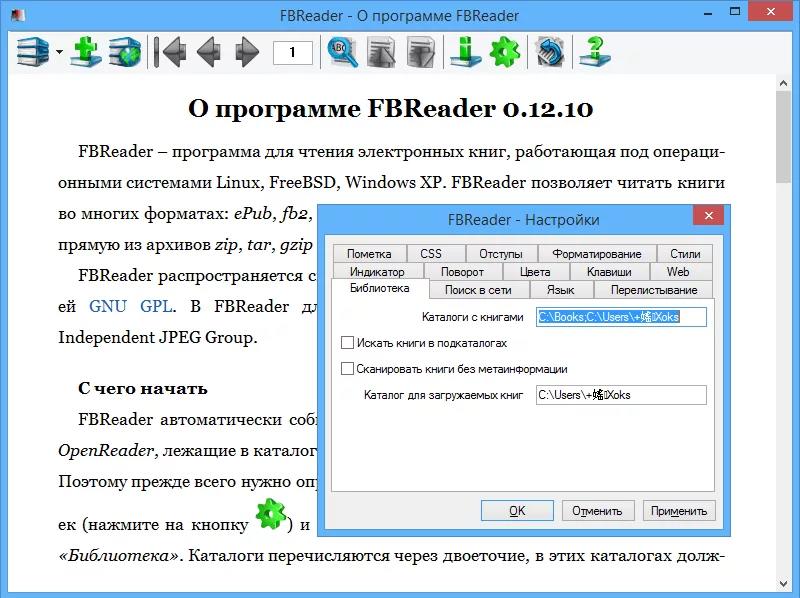
Cool Reader – программа для чтения электронных книг для Windows, открывающая все популярные форматы книг, включая расширение fb2. Имеет в своем распоряжении множество полезных функций, позволяющих настроить элементы для чтения под себя. Также есть возможность слушать книги.
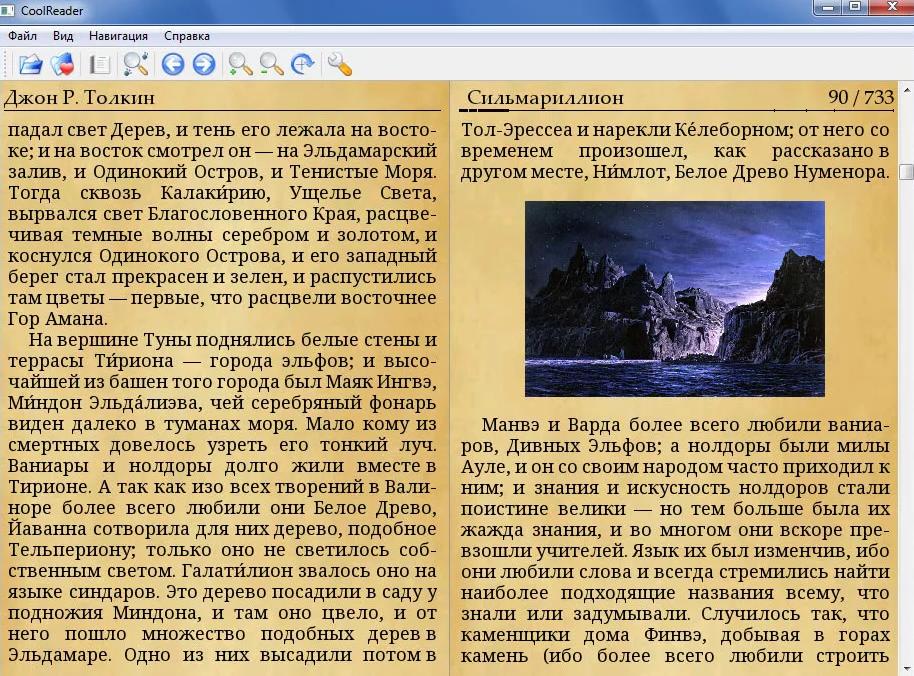
ICE Book Reader Pro – весьма удобная программа-читалка, включающая в себя все базовые функции: настройка отображения страниц, чтение вслух и прочее.
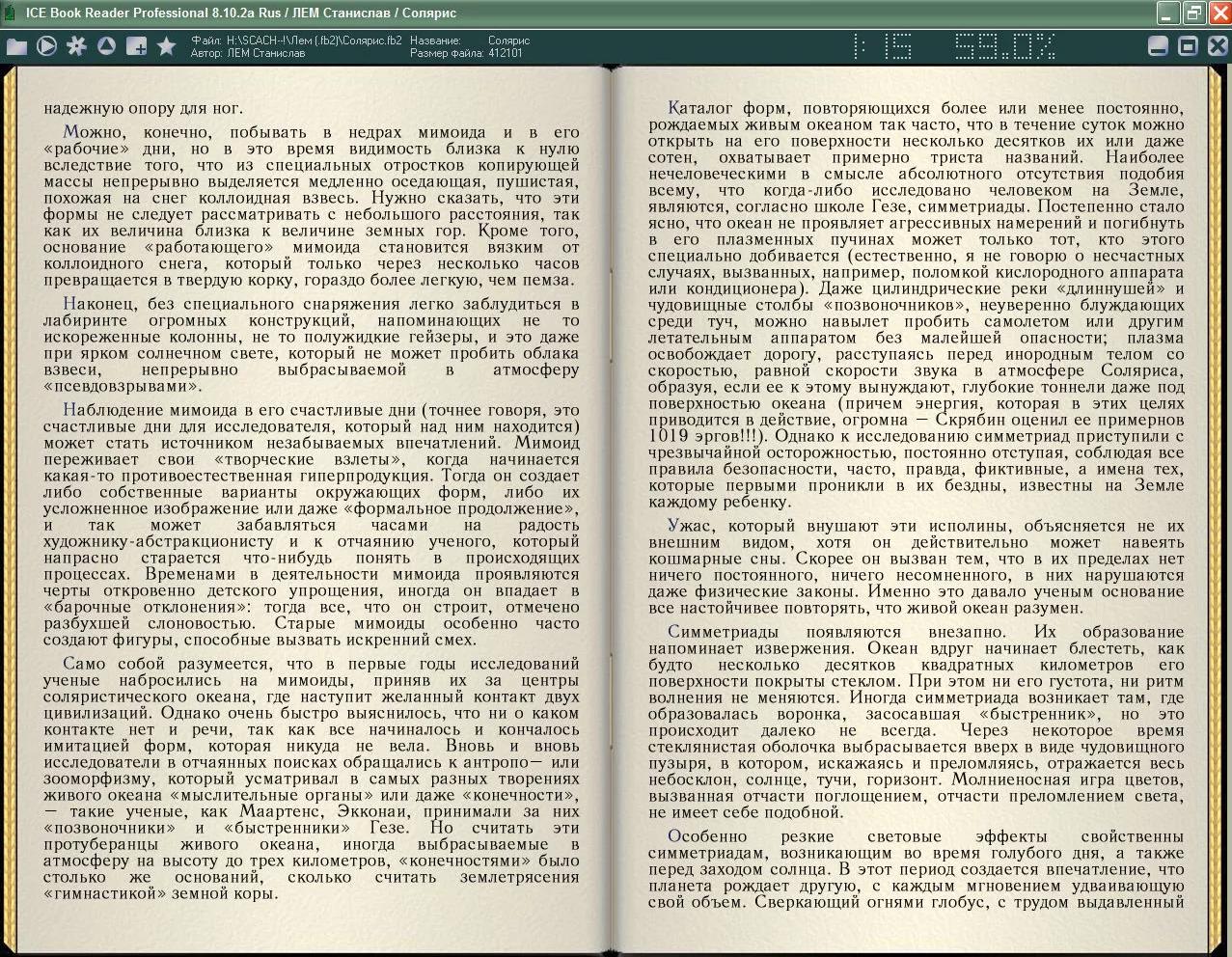
Calibre – менеджер электронных книг, позволяющий читать файлы всех популярных форматов, включая fb2. Помимо чтения, программа позволяет также редактировать метаданные. Функционал программы можно расширить, установив дополнения к ней. Поддерживается версиями Windows 7, 8, 10.
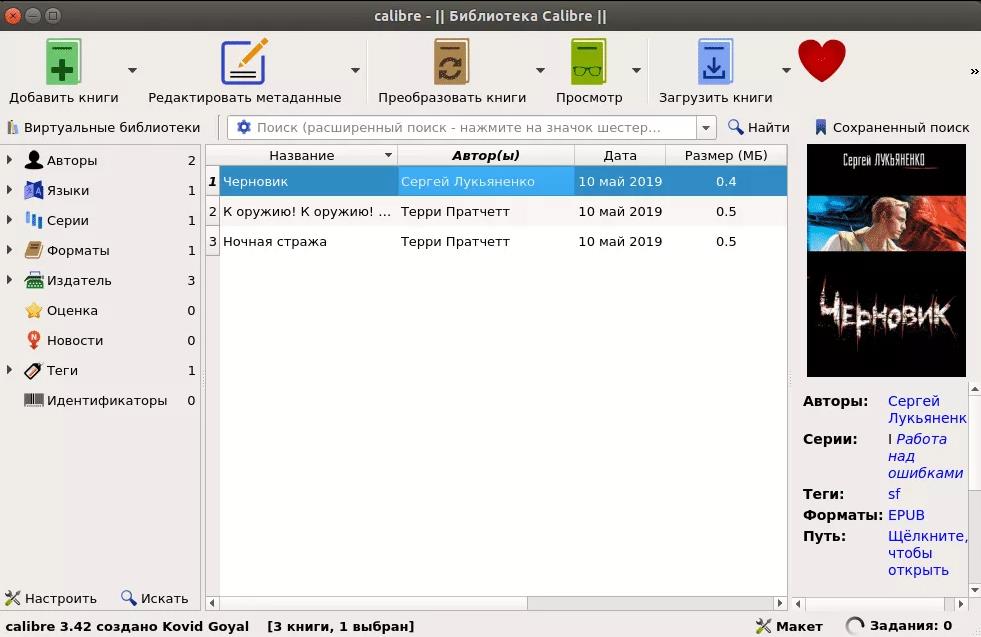
Редакторы книг
Fiction Book Editor — пожалуй, наиболее мощная программа для создания и редактирования файлов FB2. В программе предусмотрен текстовый режим для непосредственного редактирования книги, вставки заголовков, изображений, режим просмотра кода и режим редактирования информационного заголовка файла.
Официальный сайт программы.
Sigl — визуальный редактор книг формата EPUB. Позволяет сверстать EPUB-книгу, пользуясь только мышкой (выделяя, копируя, перетаскивая фрагменты текста) и не вдаваясь в подробности кода XML. Интерфейс программы только англоязычный.
Официальный сайт программы.
Как открыть файл FB2
Существует много различных программ чтения файлов FB2, доступных практически на всех платформах. Однако, прежде чем попытаться открыть книгу на телефоне, компьютере и т.д., убедитесь, что это именно файл FB2.
Если вы не можете открыть свой файл в программах, упомянутых ниже, перепроверьте, правильно ли вы читаете расширение файла. В действительности вы можете иметь дело с совершенно другим форматом файлов, который не имеет ничего общего с форматом электронных книг, например, FBC, FBX (Autodesk FBX Interchange), FBR, FB! (Неполная загрузка FlashGet) или FBW (резервное копирование HP Recovery Manager).
Открыть FB2 с компьютера
Вы можете читать файлы FB2 на компьютере с помощью различных программ, в том числе Calibre, Cool Reader, FBReader, STDU Viewer, Athenaeium, Haali Reader, Icecream Ebook Reader, OpenOffice Writer (с плагином Ooo FBTools) и, возможно, некоторых других.
Некоторые веб-браузеры поддерживают надстройки, которые также позволяют просматривать файлы FB2, например, FB2 Reader для Firefox.
Поскольку многие файлы FB2 содержатся в ZIP-архиве, большинство программ чтения файлов FB2 учитывают это, читая файл *.FB2.ZIP напрямую, без предварительного извлечения файла .FB2. Если нет, вам может потребоваться использовать бесплатный архиватор файлов, такой как 7-Zip, чтобы извлечь файл FB2 из ZIP-архива.
Если вы читаете много электронных книг на своем компьютере, возможно, у вас уже установлена хотя бы одна из этих программ. Если это так, и вы дважды щелкаете файл FB2, но он открывается в программе, которую вы не хотите использовать по умолчанию, вот как это можно изменить: как изменить ассоциации файлов в Windows. Это очень легко сделать.
Открыть FB2 с телефона или планшета
Вы можете читать книги FB2 на iPhone, iPad, устройствах Android и т.д. С помощью мобильного приложения. В магазинах приложений доступны всевозможные приложения для чтения электронных книг, но только некоторые из них работают с файлами FB2.
На iOS вы можете установить FB2Reader или KyBook для загрузки файлов FB2 непосредственно на ваш iPhone или iPad. Например, FB2Reader позволяет отправлять книги в приложение из браузера компьютера или импортировать их из таких мест, как Google Drive и Dropbox.
FBReader и Cool Reader (оба из которых также являются приложениями для Windows, как упоминалось выше) являются примерами бесплатных мобильных приложений, которые могут читать файлы FB2 на устройствах Android.
Открыть FB2 с устройства E-Reader
Большинство популярных электронных книг, таких как Amazon Kindle, в настоящее время изначально не поддерживают файлы FB2, но вы всегда можете конвертировать свою книгу FB2 в один из многих форматов, поддерживаемых вашим устройством для электронных книг. Посмотрите, Как преобразовать файл FB2 ниже.
PocketBook является примером ридера, который поддерживает формат FB2 электронных книг по умолчанию.
Особенности программы
• Редактирование книг в форматах FB2.
• Изменение текста, его стиля, шрифта, подзаголовков, оглавления и т.д.
• Вставка изображений, гиперссылок, сносок.
• Изменение метаданных книг: автор, название, жанр и т. д.
• Изменение кода книги, вставка скриптов.
• Проверка орфографии.
• Интерфейс на русском языке.
• Поддерживает Windows 7 и выше.
Программу FictionBook Editor можно скачать абсолютно бесплатно.

Редактор книг в формате FB2. Полностью на русском языке.
fb2edit дает возможность управления структурой электронной книги, редактировать картинки и текст, изменять заголовки и текст XML.
Язык: Русский
Лицензия: GNU GPL v3
Протестировано на ОС: Windows 7 x64, Windows 10 x64
Официальный сайт: fb2edit.lintest.ru
Внимание, резервная копия обновляется очень редко, так как нужна на случай удаления дистрибутива с официального сайта.
Как открыть файл FB2

Существует много различных программ чтения файлов FB2, доступных практически на всех платформах. Однако, прежде чем пытаться открыть книгу на телефоне, компьютере и т. Д., Убедитесь, что у вас есть файл FB2 …
Если вы не можете открыть свой файл в программах, упомянутых ниже, перепроверьте, правильно ли вы читаете расширение файла. На самом деле вы можете иметь дело с совершенно другим форматом файлов, который не имеет ничего общего с форматом электронных книг, например, FBC , FBX (Autodesk FBX Interchange), FBR , FB! (Неполная загрузка FlashGet) или FBW (резервное копирование HP Recovery Manager).
STDU Viewer
STDU Viewer — программа для просмотра текстовых и графических форматов файлов, поддерживающая файлы в формате FB2. Приложение работает в операционной системе Windows.
Программа STDU Viewer поможет пользователю без проблем открыть файл FB2.

Как открыть и прочитать файлы FB2 на компьютере
Что это за формат FB2 понятно, теперь выясним чем его можно открыть. Просмотреть книгу FictionBook eBook позволяет любой браузер или даже Блокнот, но поскольку при этом кроме текста будет отображаться и разметка, лучше всего использовать приложения-ридеры. Их много, поэтому ограничимся самыми популярными.
Calibre
Начнем с самого крутого и навороченного ридера Calibre. Если вы не собираетесь ограничиваться исключительно чтением, то вопроса, чем открыть FB2 на Windows 7/10, возникнуть не должно. Calibre – это не просто ридер, это настоящий продвинутый менеджер электронных книг с массой дополнительных функций. С его помощью вы можете редактировать метаданные и обложки книг, преобразовывать их в другие форматы, создавать электронные книги из файлов PDF, RTF, HTML и т.д., искать и скачивать книги с онлайн-библиотек и магазинов, отправлять их на другие устройства.

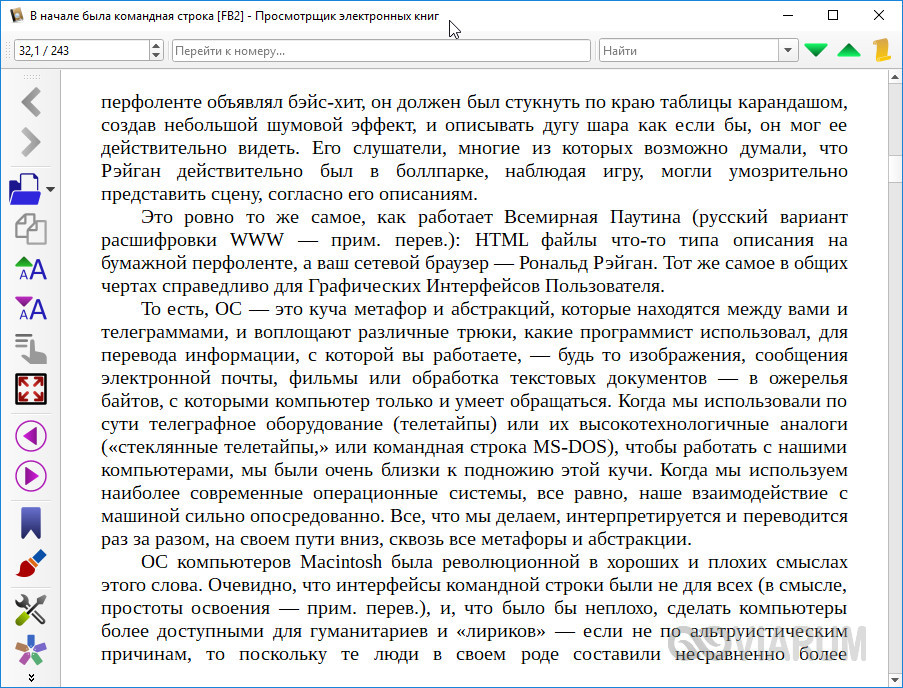
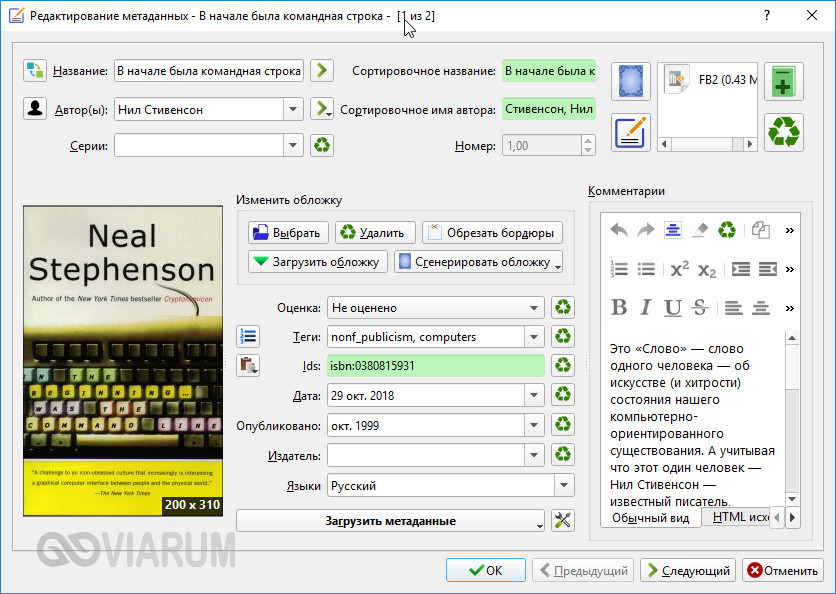
Приложением поддерживаются чтение книг в архивах, сортировка по разным критериям, гибкая настройка вида просматриваемого контента (изменение шрифта, фона, смена режима чтения и пр.), агрегация новостей, несколько способов перелистывания и прокрутки, внутритекстовый поиск, копирование и так далее. Функций так много, что, скорее всего, добрая половина из них так и не будет вами востребована. Хорошо продуманный интерфейс с поддержкой русского языка исключает сложности при работе с программой, которой, кстати, свойственна модульность, то есть все ее компоненты представлены как-бы отдельными приложениями со своими функциями и настройками.


ICE Book Reader
Поискав в сети информацию по запросу «чем открыть файл FB2 на компьютере», вы наверняка натолкнетесь на ICE Book Reader – очень даже неплохой инструмент для чтения электронных книг. Основной упор в этой программе сделан на обеспечение комфорта при чтении, на что указывают установленный по умолчанию крупный шрифт, спокойного нейтрального цвета фон и плавный скроллинг. ICE Book Reader поддерживаются чтение голосом с использованием голосовых движков, Speech API SAPI4.0 и SAPI5.1, создание с их же помощью аудиокниг из текста, конвертирование между распространенными текстовыми форматами , создание библиотеки и управление ею, сортировка книг по множеству параметров.
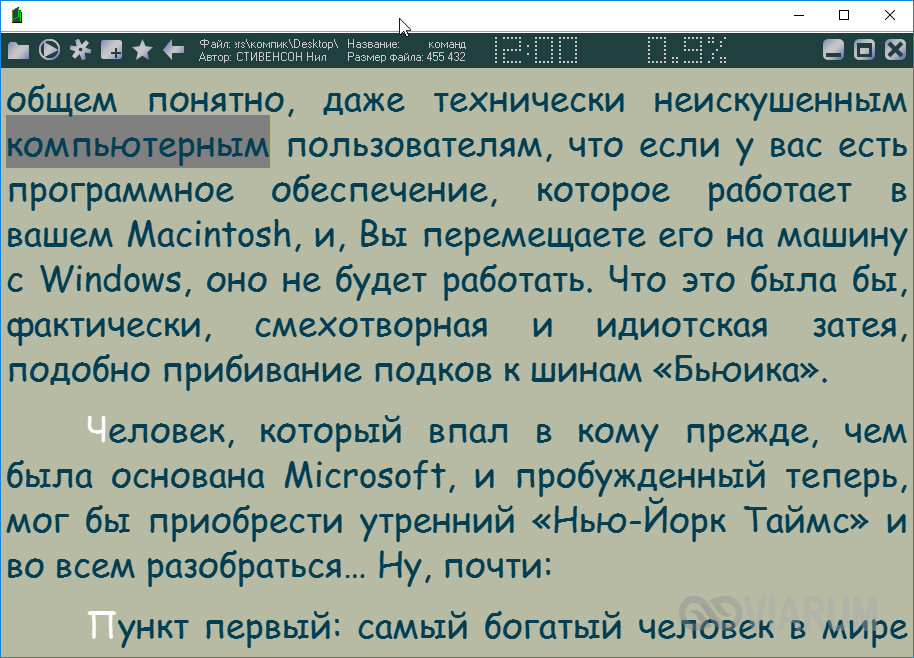

Возможности программы также предусматривают смену режимов чтения, изменение цвета фона и параметров шрифта, чтение непосредственно из архивов ZIP и RAR, сверхбыстрый поиск по тексту, редактирование текста, создание закладок. В настройках имеется масса опций, позволяющих настраивать тулбары и панели, управлять действиями мыши, устанавливать будильник и так далее. К дополнительным функциям ридера можно отнести установку языковых модулей. Плюсом программы является и автоматическая ассоциация файлов с расширением FB2, что позволяет открывать и добавлять их в библиотеку обычным двойным кликом.


AlReader
Как открыть FB2 так, чтобы было попроще и без наворотов? Попробуйте AlReader – легкую портативную читалку электронных книг с приятным пользовательским интерфейсом и поддержкой различных «книжных» форматов. Несомненным плюсом этой программы является ее простота – настройки и опции AlReader ограничиваются лишь самым необходимым. В программе отсутствует возможность создания полноценной коллекции электронных книг, как в предыдущих ридерах, зато вы можете создавать и настраивать профили, например, один для чтения днем, другой для чтения ночью.

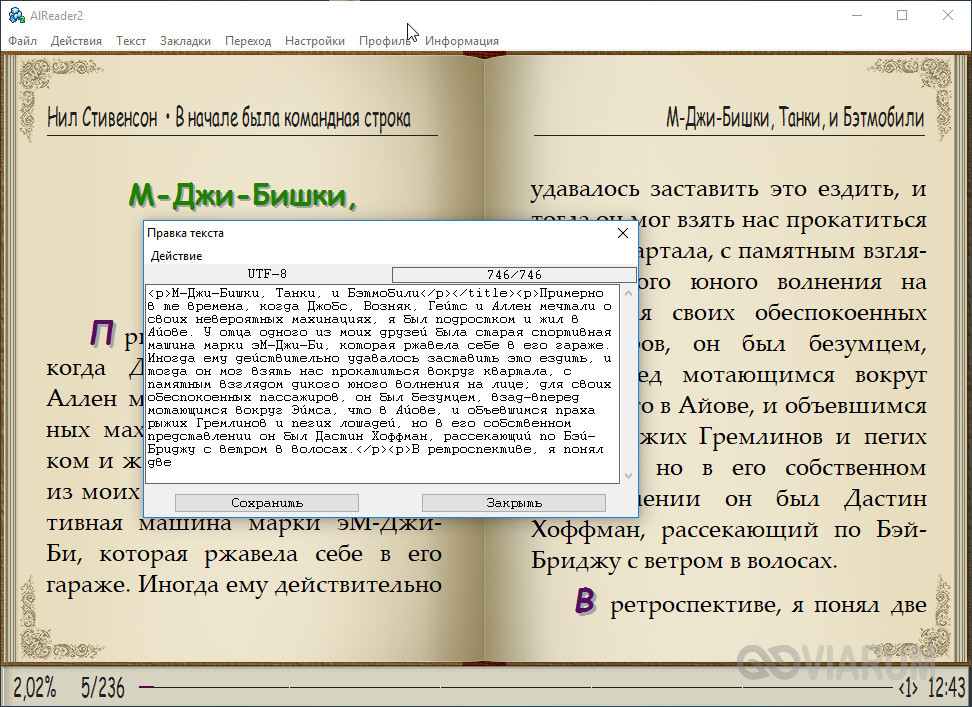
Читать FB2 на компьютере в AlReader весьма комфортно благодаря оформленному в виде развернутой книги интерфейсу с приятного цвета фоном. Поддерживаются автопрокрутка, изменение параметров шрифта, просмотр разметки книг и редактирование текста, выделение и копирование его в буфер, использование маркеров, переключение в полноэкранный режим. Имеется возможность создания закладок, выполнения поиска, перехода по страницам и процентам. Отдельно стоит упомянуть функцию сохранения открытой книги FB2 в файл формата PDB, HTML и TХT.
Icecream Ebook Reader
Еще одна неплохая программа, которая позволяет открыть FB2 на компьютере. Интерфейсом Ebook Reader отдаленно напоминает Calibre, но не имеет столь мощного функционала. В активе приложения создание и управление библиотекой, создание категорий и пакетное добавление электронных книг в коллекцию, поиск и навигация. Глобальных настроек мало, в них можно задать параметры шрифта, изменить фон рабочей области и путь к каталогу библиотеки.
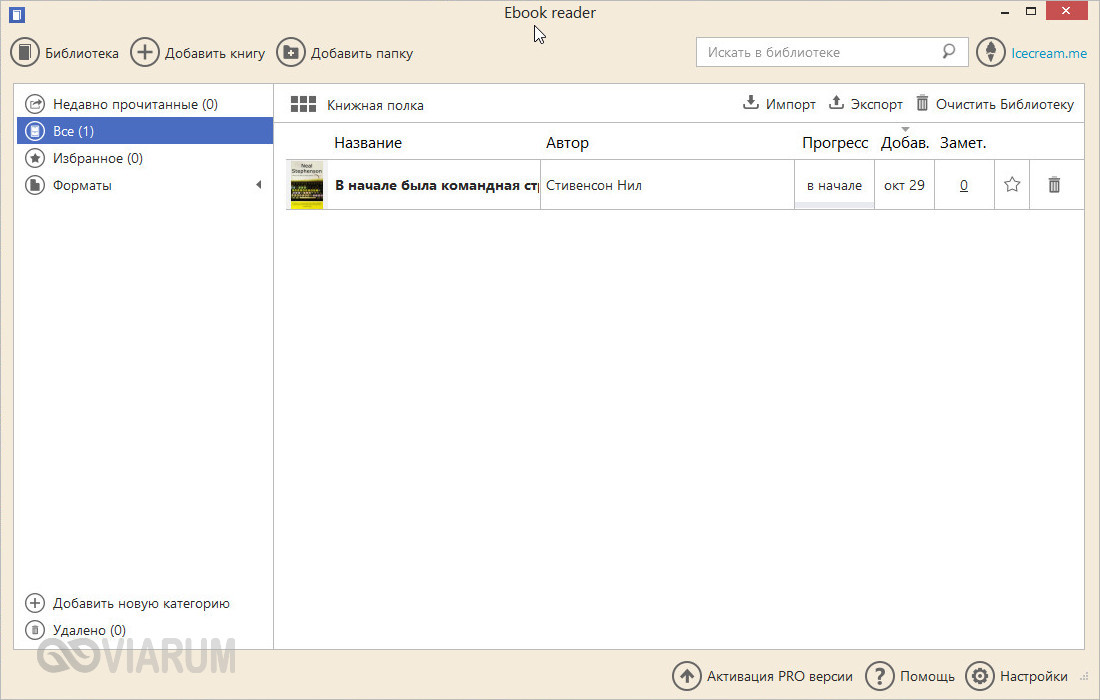
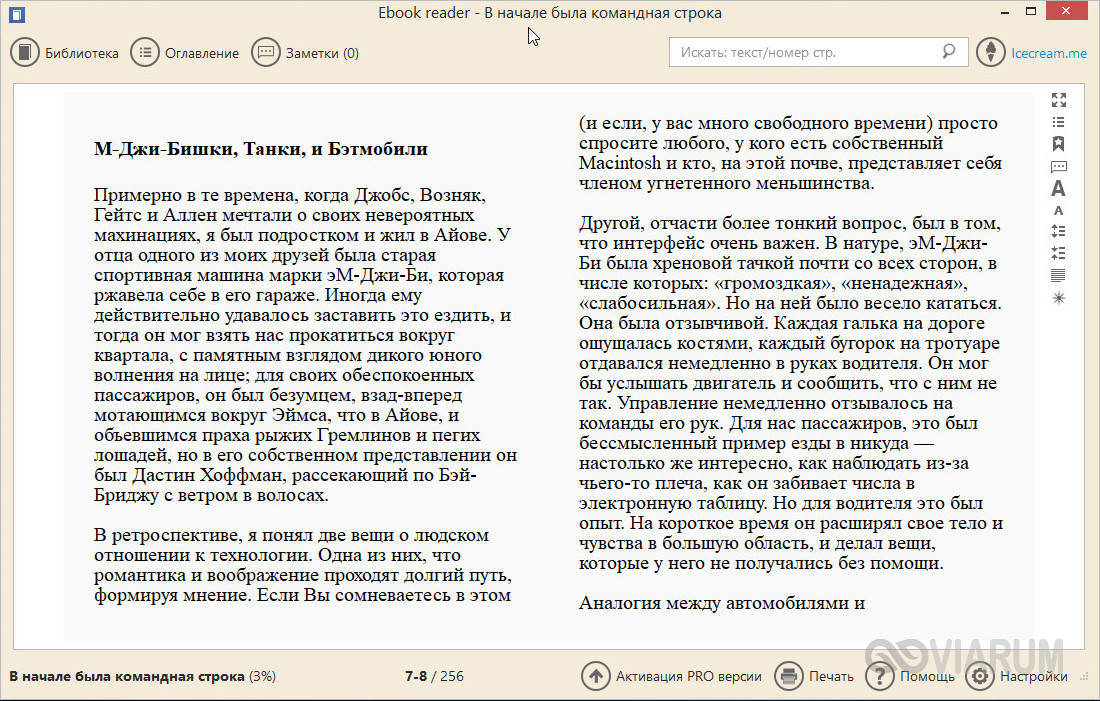
Привлекательность этой программы заключается в ее простоте и ненавязчивости интерфейса. Среди функций присутствуют: создание закладок, полноэкранный, ночной и книжный режимы, копирование и аннотирование, переключение между пользовательскими профилями. Из дополнительных функций отмечаем наличие встроенного веб-инспектора, позволяющего просматривать и править исходник файла. Такова Ebook Reader Free, есть также Pro-версия программы с большим количеством функций.
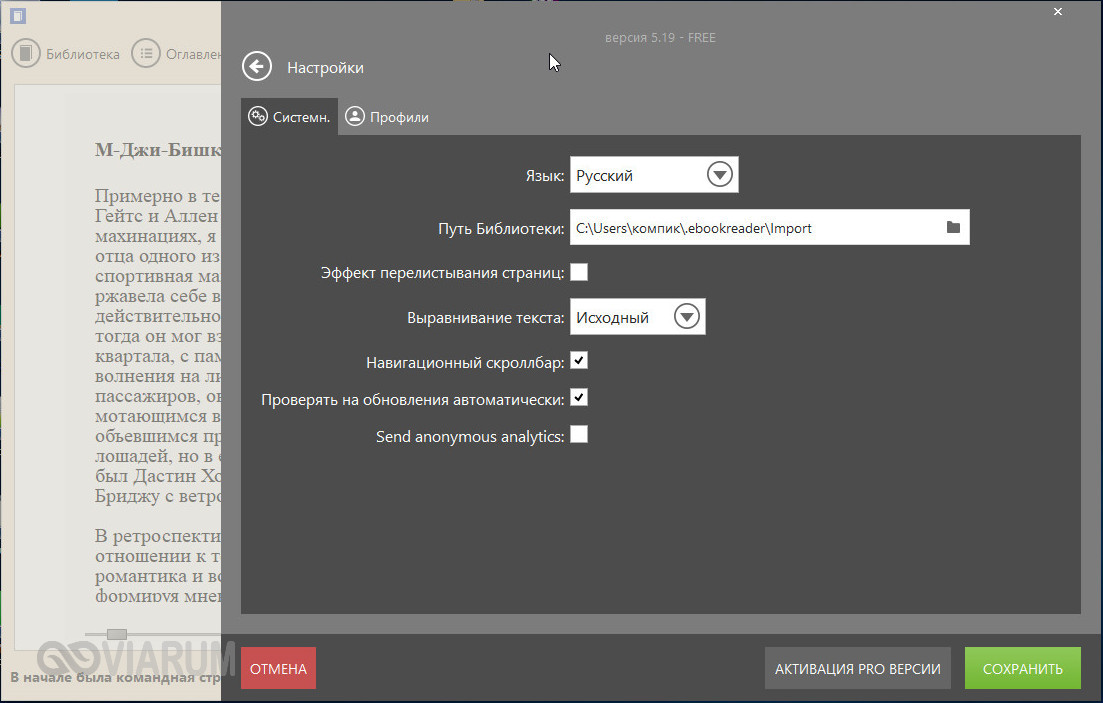
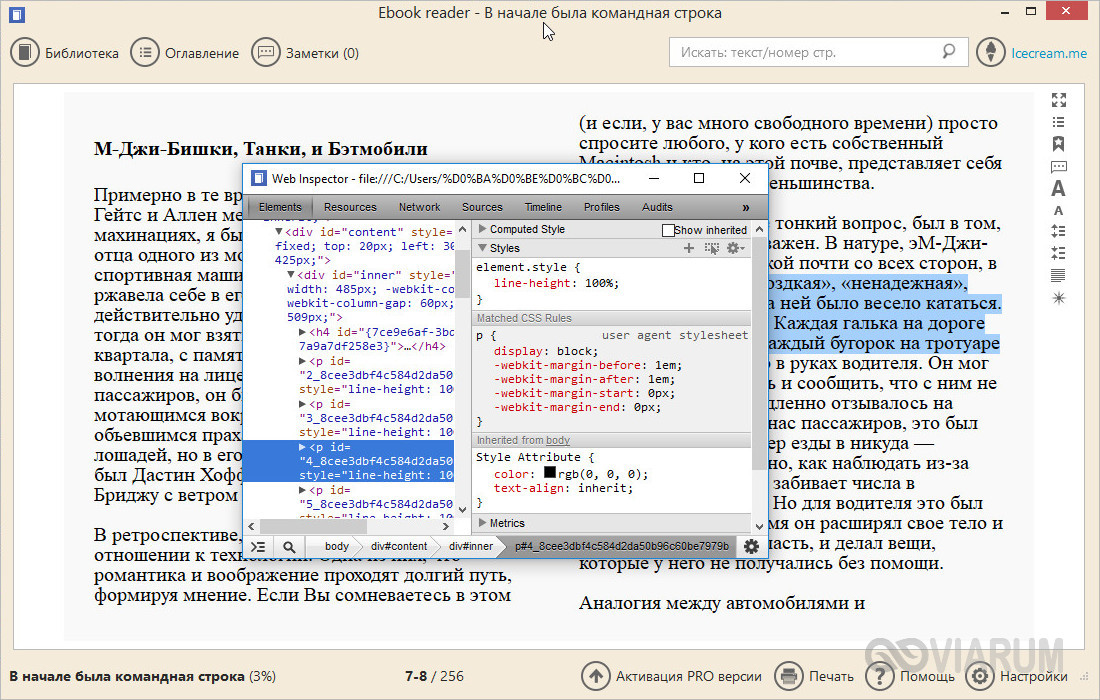
Cool Reader
Как и чем открыть fb2 еще? Если желаете ограничиться комфортным чтением, скачайте бесплатную программу Cool Reader. Как и ICE Book Reader, она прекрасно подходит для чтения больших объемов текста, но в отличие от него имеет меньший набор функций. Cool Reader поддерживаются два основных режима чтения «свиток» и «книга», просмотр содержимого архивов, скроллинг, чтение голосом, преобразование текста в аудио формата MP3, поиск, создание закладок, есть встроенный редактор словарей произношений.
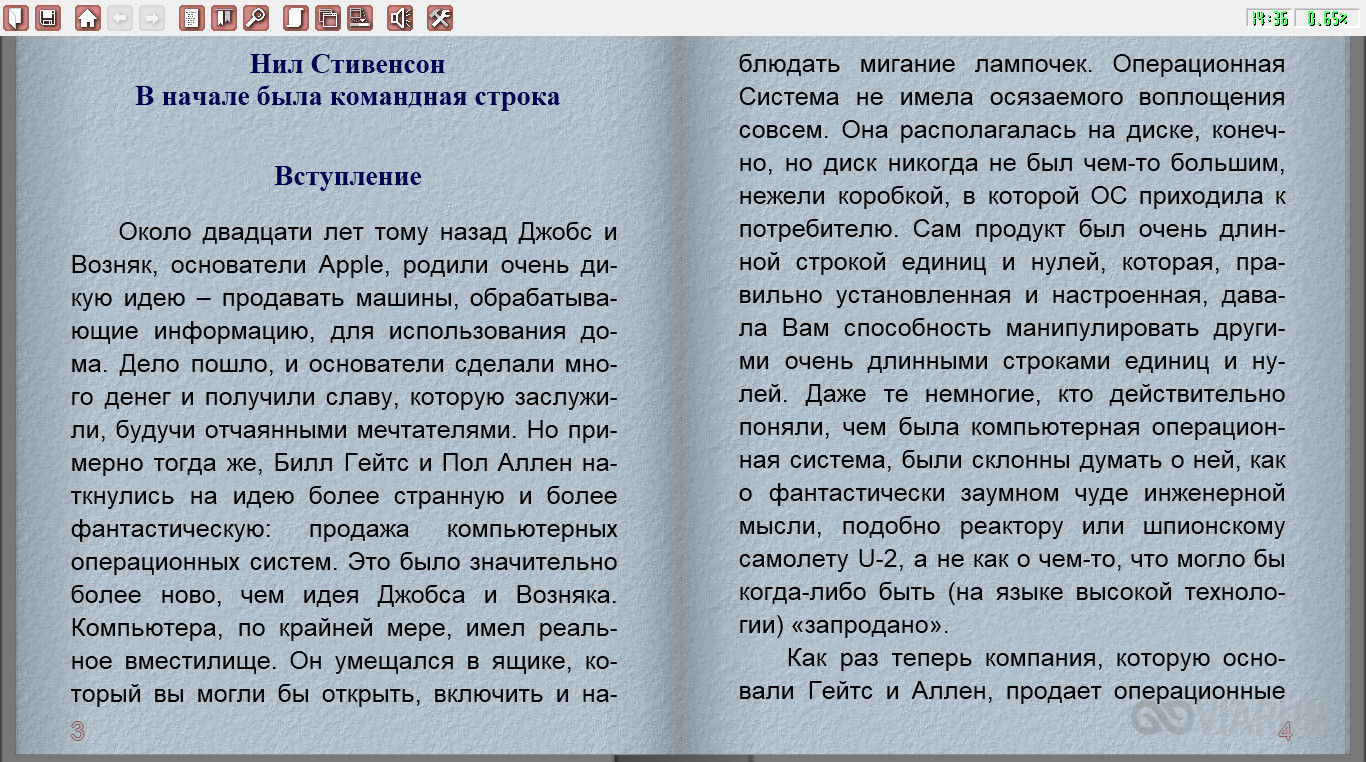
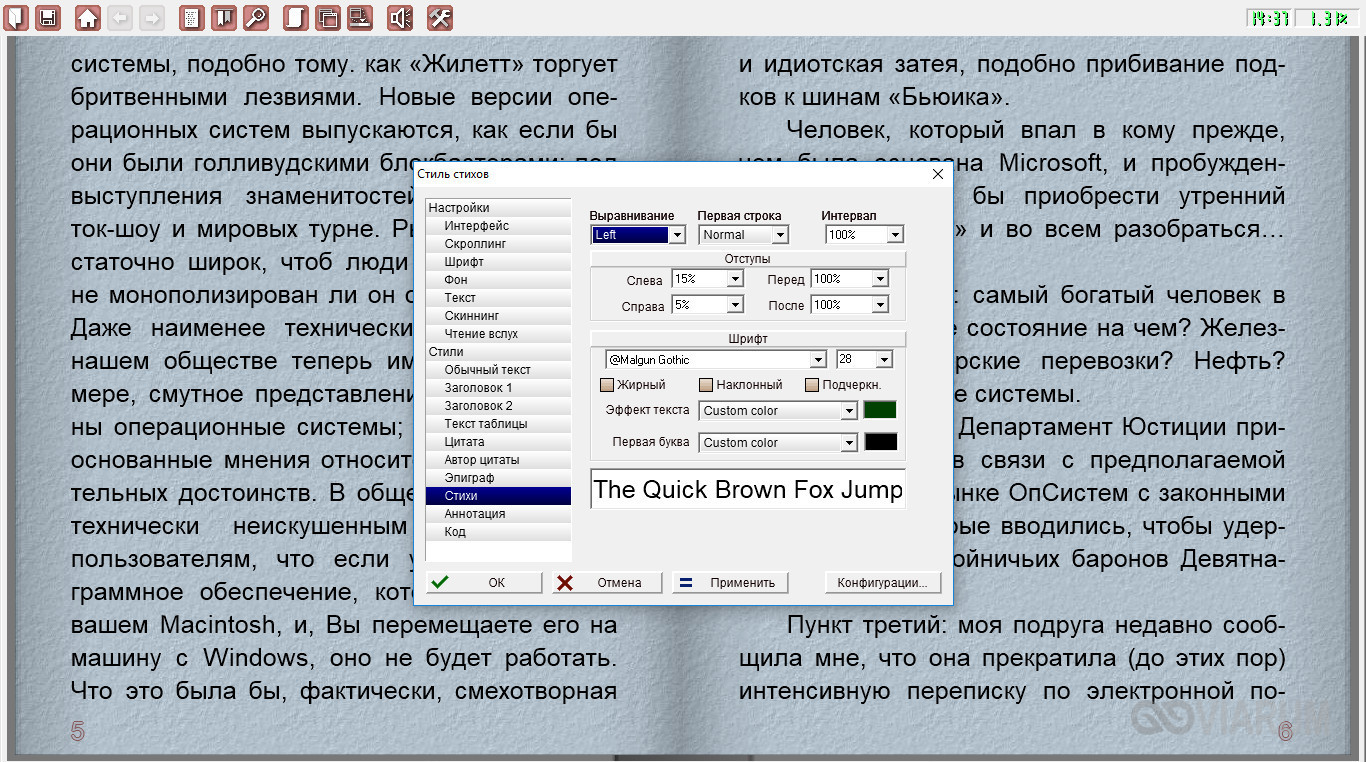
По умолчанию программа открывается в полноэкранном режиме, но есть в ней и обычный оконный режим. Комфортным чтение в Cool Reader делают крупный шрифт, удобное перелистывание страниц и приятного цвета рабочий фон. В наличии имеются настройка нескольких конфигураций, расстановка переносов, редактирование текста, смена скинов, подключение словарей произношений. Настройки приложения направлены на улучшение читабельности текста. К сожалению, и вторая, и третья версии читалки плохо оптимизированы под Windows 10, поэтому запускать их лучше в режиме совместимости с более ранними версиями ОС.
Итог
Помимо десктопных программ существуют также универсальные приложения для Windows 8.1 и 10, найти которые без труда можно в Windows Store. Также на просторах интернета есть сервисы, позволяющие просматривать файлы FB2 в режиме онлайн, правда, их функционал в большинстве случаев окажется весьма ограниченным. В последних сборках Windows 10 открывать файлы FB2 умеет встроенный браузер Microsoft Edge, впрочем, научить работать с форматом FB2 можно и Google Chrome, и Mozilla Firefox, установив в них соответствующие расширения.
Вставка таблиц и формул
Большинство читалок (кроме CoolReader) таблицы в формате fb2 не понимает. Поэтому лучше пока вставлять таблицы картинкой. Таблицы картинкой можно делать в Word. Шрифтом жирный Arial 12-14 пт. Границы тоже потолще 1,5 пт. Сохранить виртуальным принтером (например PDFCreator или PDF-Xchange ABBYY PDF transformer) в Pdf. Открыть в STDU Viewer, выделить изображение и сохранить в файл в формате серый Jpg или Png. Затем в программе IrfanView (в «Параметрах сохранения JPG» убрать все галочки кроме первой), Color quantizer или RIOT (Radical Image Optimization Tool) уменьшить количество уровней серого до 16, для уменьшения размера файла. Разрешение не более 900 на 600, но зависит от размера таблицы. Проверять по читаемости. Если сохраняете PNG, можно сделать фон — прозрачным.

Вставка простых формул типа: a 2 cosα+β=с или H 2 SO 4 трудностей не вызывает. Вставку сложных формул (сложные дроби, интегралы и т. д. лучше делать в Word в редакторе формул и вставлять картинкой, как было сказано в таблицах.
Вставка таблиц в формате fb2
Посмотрим на примере (автор «Алексей_Н»).
Так таблица будет выглядеть в CoolReader3:

Для начала в FBE выбираем во вкладке «Вставка» пункт «Таблица».

Задаем нужные параметры, в данном случае сохраняем галочку «Вставить строку заголовков», а в строке «Число строк таблицы» указываем «5» (это в этой таблице, а вообще-то число может быть любое).
Подтверждаем кнопкой «ОК». В этом примере в таблице 2 столбца. Мы видим, что заголовок для обоих столбцов общий. Для этого в строке заголовка пишем название, на верхней панели находим окошечко «colspan» и вписываем цифру «2». Данная функция подразумевает, что ячейка будет расширена по горизонтали на два столбца. Чтобы заголовок был по центру, выбираем «center» во вкладке «th, td align:» (она посередине или вторая справа). К слову, любая подпись в таблице может быть оформлена по центру, справа или слева соответственно.
Далее переходим на первую строку таблицы.
«Первый столбик» охватывает две строки по вертикали. Для этого, введя данные «Первый столбик», на верхней панели в квадратике «rowspan» ставим цифру «2». Это расширение по вертикали. Клавишей «Enter» создаем второй столбик и пишем «Второй столбик».
Переходим ко второй строке. Помним, что у нас «Первый столбик» расширен на две ячейки. Поэтому во второй строке достаточно написать «Данные второго столбика» и всё. В третьей строке у нас «Объединенный столбец». Формируем его так же, как и заголовок.
Четвертая строка. Здесь просто два столбца: Пишем «Данные слева», нажимаем «Enter», пишем «Данные справа». Вообще-то в FBE это выглядит как две строки, но такова особенность построения таблицы в FBE: строка в ячейке – это столбец. Пятая строка формируется так же, как четвертая.

Эта же таблица в FBE.

Код этой таблицы
При вставке таблицы лучше оставлять с обоих сторон пустые строки. Особенно от заголовков. Следует усвоить, что голубая — строка заголовков, синие — строки таблицы. Строки внутри голубой и синей строк — это ячейки граф данной строки. Если ячейка пустая в этом месте должна быть пустая строка. Следующий столбик создаем клавишей «Enter».
Цифры в окошке colspan означают на сколько ячеек надо расширить данную ячейку по горизонтали, в окошке rowspan — по вертикали. В окошке «th, td align» устанавливается расположение текста в строках заголовков по центру(center), справа(right) или слева(left). В окошке «tr align» тоже в строках таблицы. В окошке «th, td valign» устанавливается расположение текста во всех строках вверху(top), посредине(middle), внизу(bottom) строки. В каждой строке таблицы должно быть столько строчек сколько в таблице граф, но с учетом расширения. Т. е. если в таблице 4 графы, но первая ячейка расширена на 3 (окошке colspan стоит 3), то в этой строке будет только 2 строчки.
Если ячейка расширена по вертикали, то пустую строку под ней оставлять не следует.
Если надо вставить еще одну пустую строку заголовков, вставьте в режиме кода S следующие строки:
Если надо вставить еще одну пустую строку таблицы, вставьте в режиме кода S следующие строки:
Или столько таких выражений, сколько надо вставить строк.
.
.
При создании таблицы надо быть очень внимательным, иначе таблица получится не валидной. Часто валидатор «ругается» после F8, обнаруживая пустые текстовые (белые) строки посреди таблицы.

Такие строки надо удалить. Нажать кнопку S и удалить все строки посреди таблицы. Пробел между строками кода удалить, установив курсорна предыдущую строку, и нажав «Enter».

Вот еще пример таблицы:

Вставляем таблицу, как в первом примере — Заголовок и 4 строки.
Добавляем строку заголовков. Нажимаем S и вставляем
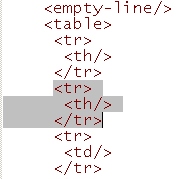
Нажимаем В — появилась вторая голубая строка. Заполняем таблицу.
1 строка заголовка — пишем «Заголовок на 3 графы», окошке colspan ставим 3. Жмем Enter. Во вторую строчку пишем «Заголовок на 2 столбца», окошке rowspan ставим 2. В строке видно 2 строчки, но не забываем, что первая строчка расширена на 3 т. е. всего 4 графы таблицы.
2 строка заголовка — в три строчки пишем «Подзаголовок». Четвертую строчку делать не надо. Эта графа расширена в 2 по вертикали.
Заполняем таблицу. Каждая строка должна состоять из 4 строчек.
1 строка таблицы — пишем «тест» в 1 и 4 строчку. Строчки 2 и 3 — пустые.
2 строка таблицы — пишем «тест» во все 4 строчки.
3 строка таблицы — пишем «тест» в 2 и 3 строчку. Строчки 1 и 4 — пустые.
4 строка таблицы — пишем «тест» в 4 строчку. Строчки 1, 2 и 3 — пустые.












